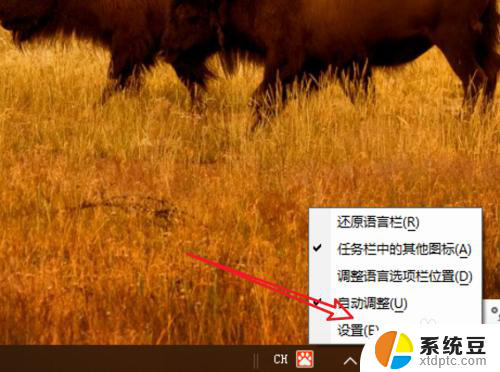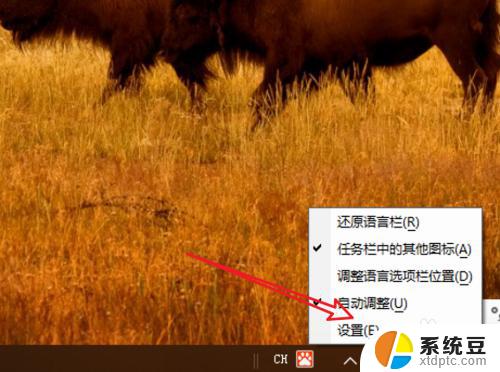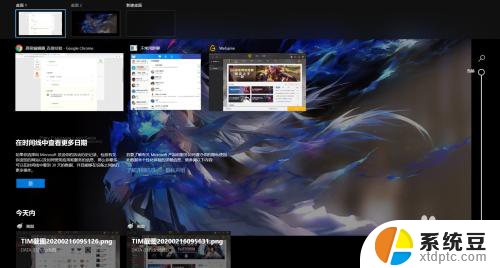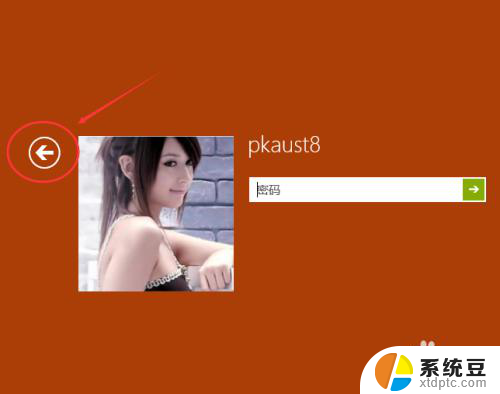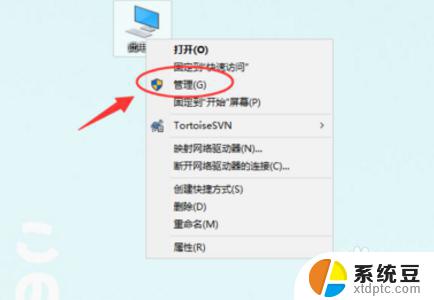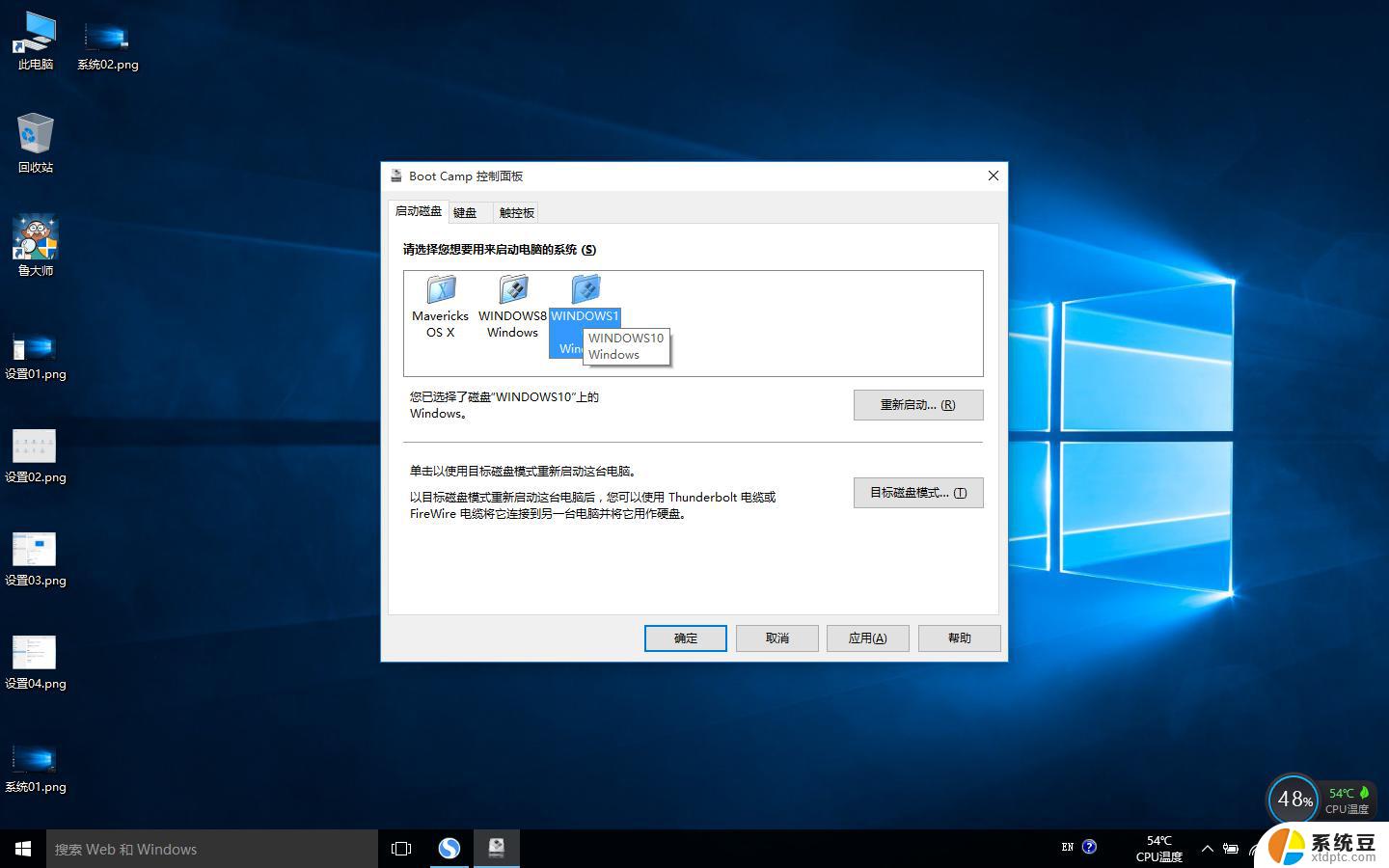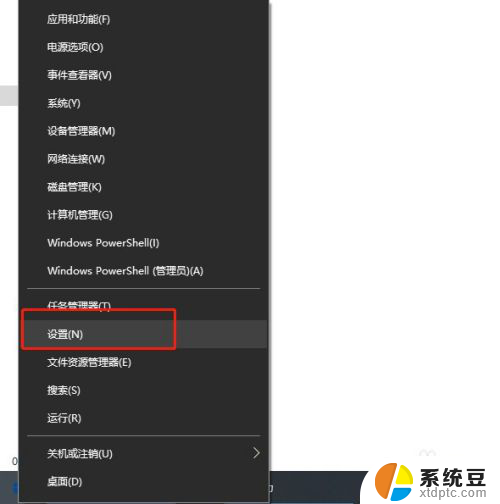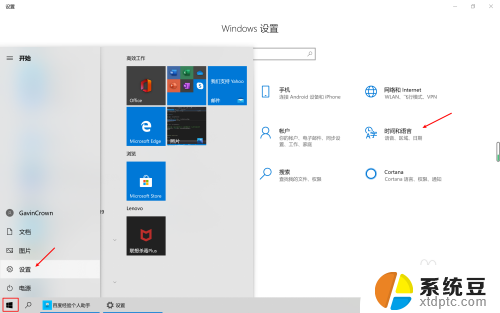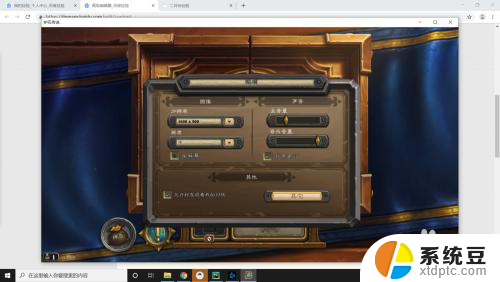电脑切换显示器屏幕快捷键 Win10切换屏幕方向的常用快捷键和设置教程
电脑切换显示器屏幕快捷键在如今的数字时代中,电脑已经成为人们生活和工作中不可或缺的工具之一,而在使用电脑时,我们经常会遇到需要切换显示器屏幕的情况。为了更加高效地操作电脑,Windows 10系统提供了一些常用的快捷键和设置,方便用户快速切换屏幕方向。在本文中我们将详细介绍这些快捷键和设置的使用方法,帮助用户更好地利用电脑资源,提升工作效率。
具体步骤:
1.直接按Ctrl+Alt+右/左/上/下键,即可切换,是不是很简单,我们来看看效果。
向上键,即恢复为正常显示样式。
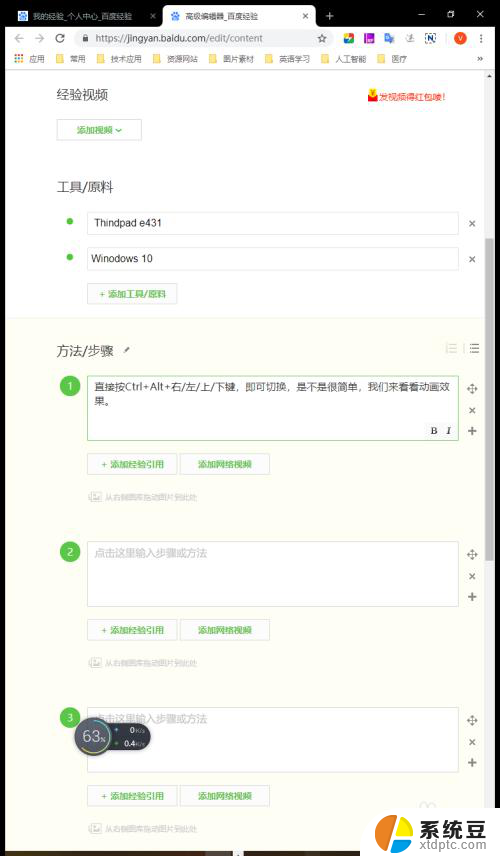
2.同时,也可以不使用快捷键方式,而直接点击实现。在桌面,点击右键。图形选项中的“旋转”,即可进行0,90,180,270度的旋转设置。
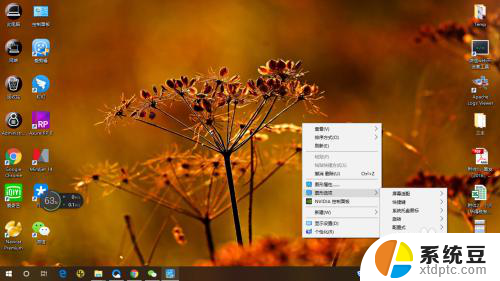
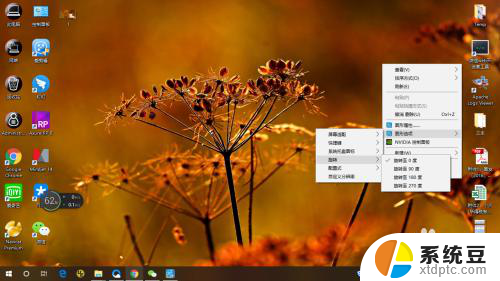
3.也可以根据自己的操作习惯来设置不一样的快捷键,桌面点击右键。图形选项打开,进入设置界面。我的是集成显示,有些是独立显示则显示的标题会有所不同。

4.再点击“选项和支持”进入设置界面。
在这里,如果不要启用这个快捷键操作功能。则可以在左上角的“管理快捷键”进行“禁用”操作;
或是在右边操作界面,进行设置不同快捷键,设置好后,点击“保存配置式”按键即可完成操作。
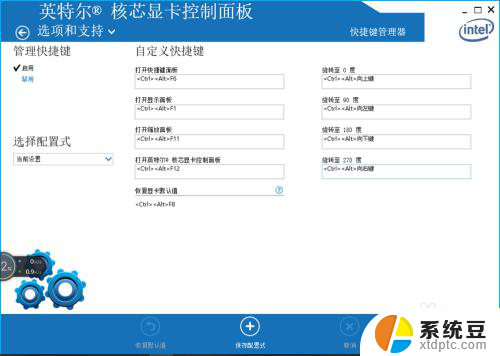
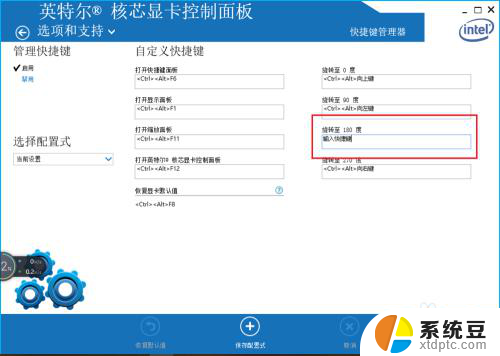
5.我们详细来看看操作的步骤和效果视频吧。
以上就是电脑切换显示器屏幕快捷键的全部内容,如果你遇到这种情况,可以尝试使用小编提供的方法来解决,希望对大家有所帮助。